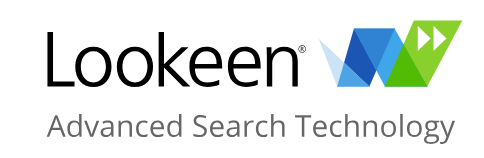Lookeenについて
Lookeenは、PC上のOutlook、Windows、またはネットワーク上の何でも見つけることができるデスクトップ検索ソフトウェアです。Lookeenには、すべてのファイルとメールを効率的に検索するための強力な機能が多数あります。
Lookeenの主な機能
1. Microsoft OutlookとExchange Serverのスキャン
Lookeenは、OutlookのメールボックスやExchangeサーバーに保存されているすべてのメール、添付ファイル、連絡先、カレンダーエントリー、その他のアイテムをインデックス化し、検索することができます。また、Lookeenを使用して、公開フォルダ、PSTアーカイブ、Outlookアカウントに接続されている他の外部ソースを検索することもできます。
2. Windowsとネットワーク全体のデスクトップ検索
Lookeenは、デスクトップ上の任意のフォルダやファイル、またはネットワーク上の共有フォルダをスキャンすることもできます。Lookeenを使用して、ローカルに保存されているかリモートに保存されているドキュメント、画像、ビデオ、音楽、その他の種類のファイルを見つけることができます。
3. プラグインとしてOutlookに直接統合
Lookeenは、プラグインとしてOutlookとシームレスに連携するように設計されています。OutlookのリボンからLookeenにアクセスしたり、メールやアイテムをダブルクリックしたりすることができます。また、Outlook内で高度な検索クエリとフィルタを使用して結果を絞り込むこともできます。
4. VMware、Citrix、Terminal Serverなどの仮想デスクトップ環境と互換性
Lookeenは任意のWindowsオペレーティングシステムで動作し、数分でインストールすることができます。また、VMware、Citrix、MSリモートデスクトップなどの仮想デスクトップ環境(VDI)とも互換性があります。これにより、同じネットワークに接続されている複数のコンピュータ間でLookeenを使用して検索することができます。
5. 一般的なファイルとグラフィック形式をサポート
Lookeenは、PDF、DOCX、XLSX、PPTX、JPG、PNG、GIF、MP4、MP3などの一般的なファイルとグラフィック形式をサポートしています。結果ウィンドウでファイルや画像を開くことなくプレビューすることができます。
6. インデックスやデータの制限なし
一部のデスクトップ検索ツールは、インデックス化できるファイルの数や、ローカルのサーバーに保存できるデータの量に制限があることがありますが、Lookeenにはそのような制限はありません。スペースが不足することやシステムが遅くなることを心配せずに、Lookeenを使用して無制限の数のファイルやメールをスキャンすることができます。
7. 検索結果の明確な表示
Lookeenは、検索結果を明確で整理された形で表示します。検索語の色付けにより、一目でどの結果が関連性があるかがわかります。また、名前、更新日、サイズ、タイプなどで結果を並べ替えることもできます。
8. 高度な検索クエリとフィルタ機能
LookeenのメインウィンドウやOutlookの高度な検索ダイアログボックス(Ctrl+F)に入力する各検索クエリに対して、さまざまな高度なフィールドとフィルタ機能が利用可能で、これにより結果をさらに絞り込むことができます。
例えば:
複数のキーワードを組み合わせるためにブール演算子(AND/OR/NOT)を使用できます。
ワイルドカード(*)を使用して任意の数の文字に一致させることができます。
引用符(")を使用して正確なフレーズに一致させることができます。
括弧()を使用してキーワードをグループ化することができます。
,<,<>,=,などの演算子を使用して日付範囲を指定できます。
/,; ,: ,! ,? ,* ,# ,% ,& ,@ ,#などの演算子を使用してファイル拡張子を指定できます。
9. ドキュメントや画像のクイックプレビュー
LookeenのメインウィンドウまたはOutlookの高度な検索ダイアログボックス(Ctrl+F)で検索クエリの結果をクリックすると、ドキュメントや画像のクイックプレビューが表示されます。これにより、完全に開く前に結果が自分のニーズに関連しているかどうかをすばやく確認できます。
10. プレビューモードでのテキュストドキュメントの編集
プレビューモードで表示されるテキュメント(例えばメールメッセージなど)を完全に開かずに編集したい場合は、次の2つのオプションがあります。
オプション1:プレビューウィンドウの右下隅にある「このアイテムを編集」をクリックします。これにより、ドキュメントが元のアプリケーション(例えばWordなど)で開き、通常通り編集することができます。
オプション2:プレビューウィンドウの右下隅にある「このアイテムを編集」をクリックします。これにより、ドキュメントが元のアプリケーション(例えばWordなど)で開き、通常通り編集することができます。
試用版ダウンロードはこちら
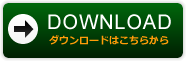
メーカーの製品サイト
https://lookeen.com/
【動作環境】Windows